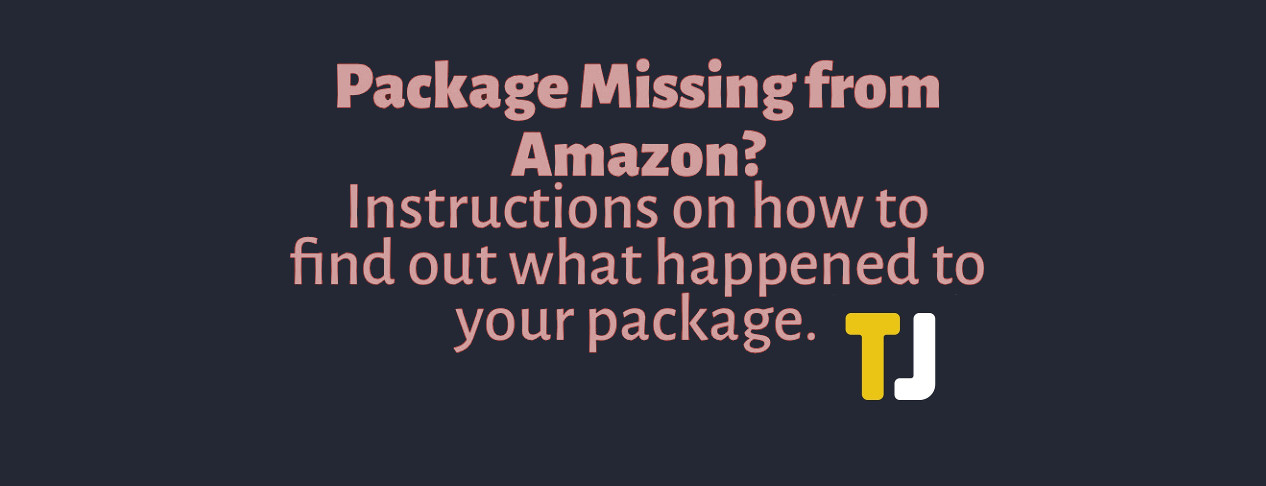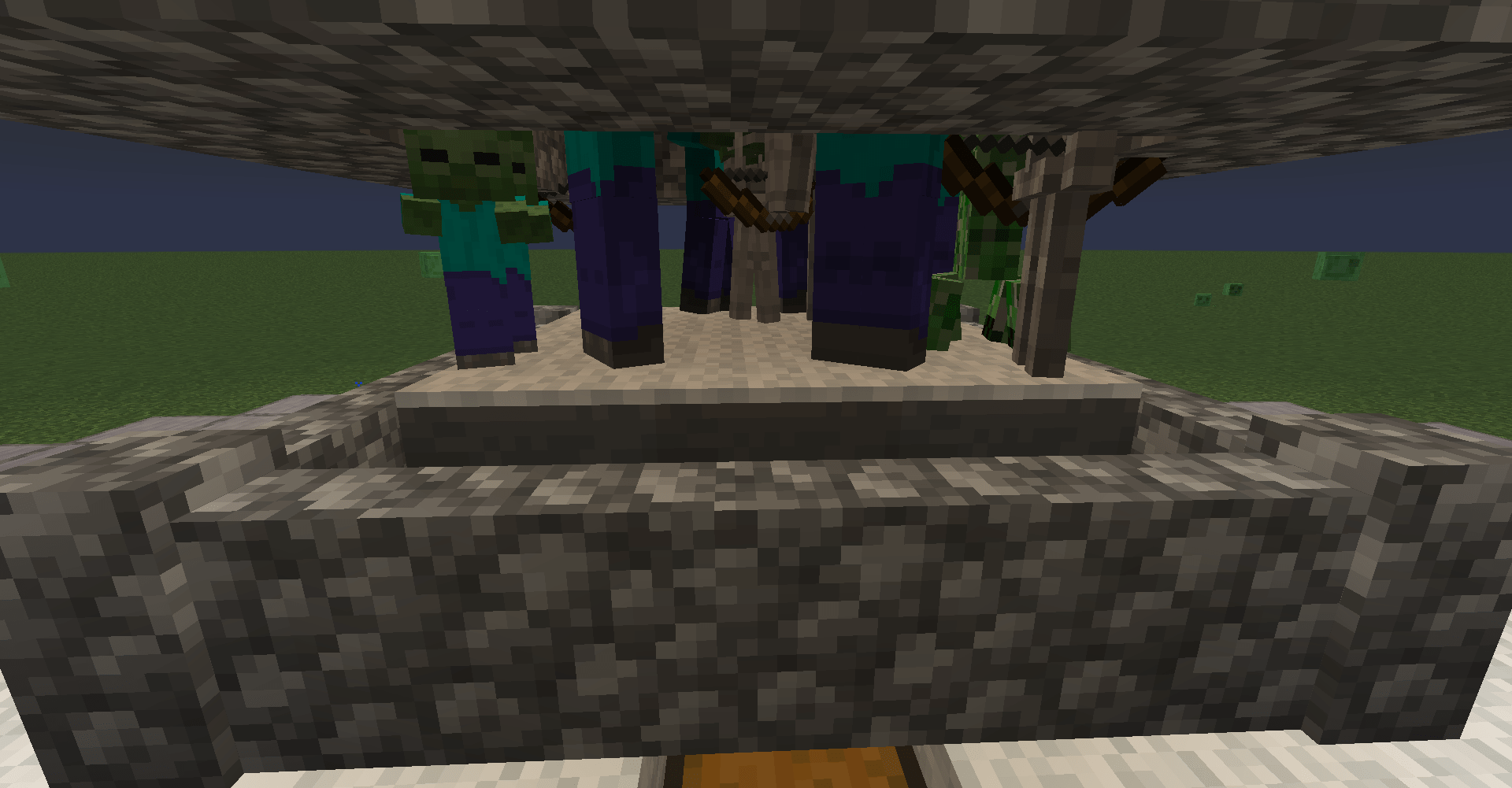วิธีการกู้คืนรูปภาพที่ถูกลบบน Android
แทบไม่มีความรู้สึกแย่ไปกว่าการเปิดแอปคลังภาพของคุณ เพียงเพื่อจะพบว่ารูปภาพล้ำค่าที่คุณถืออยู่นั้นหายไปแล้ว ไม่ว่าคุณจะลบออกโดยไม่ได้ตั้งใจหรือมีบางอย่างเกิดขึ้นกับโทรศัพท์ของคุณและรูปภาพของคุณหายไป Android ช่วยให้เราบันทึกและกู้คืนรูปภาพได้หลายวิธี
ในบทความนี้ เราจะแสดงวิธีกู้คืนรูปภาพที่ถูกลบของคุณ น่าเสียดายที่มีบางครั้งที่รูปถ่ายของคุณหายไปตลอดกาล แต่ช่วงเวลาเหล่านั้นหายากมาก
ตรวจสอบโฟลเดอร์ถังขยะของคุณ
สิ่งแรกที่คุณต้องทำคือตรวจสอบโฟลเดอร์ถังขยะ เมื่อคุณลบรูปภาพออกจากแกลเลอรีของโทรศัพท์ รูปภาพนั้นจะถูกเก็บไว้ในโฟลเดอร์ถังขยะเป็นเวลา 30 วัน ดังนั้น สมมติว่าคุณเพิ่งทิ้งรูปภาพไปในถังขยะ มันควรจะอยู่ที่นั่น
นี่คือวิธีเข้าถึงโฟลเดอร์ถังขยะของคุณ:
เปิดแอปแกลเลอรีบนโทรศัพท์ของคุณแล้วแตะ "รูปภาพ" จากนั้นแตะจุดแนวตั้งสามจุดที่มุมขวาบน

เลือก 'ถังขยะ'

รูปภาพที่หายไปของคุณควรปรากฏในโฟลเดอร์นี้

หากเป็นเช่นนั้น คุณสามารถกู้คืนได้อย่างง่ายดายโดยแตะที่ไอคอนกู้คืนที่มุมล่างซ้าย

หากรูปภาพของคุณไม่อยู่ในโฟลเดอร์นี้ ไม่ต้องกังวล เราจะช่วยคุณค้นหาต่อไป
ตรวจสอบ Google รูปภาพ
Google Photos เป็นแอปพลิเคชันจัดเก็บรูปภาพที่โหลดไว้ล่วงหน้าในโทรศัพท์ของคุณ เมื่อคุณลงชื่อเข้าใช้บัญชี Gmail บนโทรศัพท์ คุณจะลงชื่อเข้าใช้ Google Suite ด้วย (แอป Google ที่มาพร้อมเครื่องในโทรศัพท์ของคุณ) ซึ่งหมายความว่ามีโอกาสสูงที่รูปภาพของคุณจะถูกบันทึกในแอป Google Photos
โดยส่วนใหญ่ Google Photos จะอัปโหลดภาพไปยังไดรฟ์เมื่อเสียบปลั๊กโทรศัพท์ เชื่อมต่อกับ wifi และแอปเปิดอยู่เท่านั้น ดังนั้น หากคุณต้องการใช้ตัวเลือกนี้เป็นตัวเลือกสำรอง โปรดแน่ใจว่าได้ปฏิบัติตามข้อกำหนดเหล่านั้นเป็นระยะ
อย่างไรก็ตาม เราอาจพบรูปภาพที่ถูกลบของคุณในแอปนี้ วิธีตรวจสอบมีดังนี้
เปิดแอป Google Photos บนโทรศัพท์ของคุณ อย่าลืมลงชื่อเข้าใช้บัญชี Gmail ของคุณโดยใช้ชื่อผู้ใช้และรหัสผ่านเดียวกันกับที่ใช้เก็บรูปภาพของคุณ นี่เป็นสิ่งสำคัญอย่างยิ่งหากคุณได้ทำการรีเซ็ตอุปกรณ์เป็นค่าเริ่มต้นจากโรงงาน หากคุณสร้างบัญชี Gmail ใหม่ รูปภาพเก่าของคุณจะไม่ปรากฏในแอพ

สมมติว่าคุณลงชื่อเข้าใช้บัญชีที่ถูกต้อง รูปภาพที่ลบของคุณจะปรากฏในแอป อย่างที่คุณเห็น เราพบรูปภาพที่ถูกลบสำเร็จแล้ว:

แม้ว่าคุณอาจต้องเลื่อนดูสักหน่อย แต่ Google Photos ช่วยให้คุณจำกัดการค้นหาให้แคบลงได้ง่าย สมมติว่าคุณเผลอลบรูปภาพออกจากวันหยุดของคุณ จับแถบดึงทางด้านขวาแล้วเลื่อนไปที่วันที่นั้นอย่างรวดเร็ว สมมติว่าคุณพบรูปภาพที่หายไป คุณจะต้องการกู้คืนกลับไปที่แกลเลอรีของโทรศัพท์
วิธีกู้คืน Google Photo และบันทึกไว้ในแกลเลอรีของโทรศัพท์มีดังต่อไปนี้
เปิด Google Photos แล้วแตะที่ภาพที่คุณต้องการกู้คืน จากนั้นแตะที่จุดสามจุดที่มุมขวาบน หากคุณต้องการแชร์กับแอปอื่น ให้แตะไอคอนแชร์ที่ด้านล่างแทน

ตอนนี้แตะตัวเลือก 'ดาวน์โหลด' ในเมนูที่ปรากฏขึ้น หากตัวเลือกการดาวน์โหลดไม่ปรากฏขึ้น อาจมีข้อความว่า "ลบออกจากอุปกรณ์" ซึ่งหมายความว่า Google Photos ยังคงตรวจพบรูปภาพนั้นในแกลเลอรีของโทรศัพท์

หวังว่ารูปภาพของคุณจะถูกกู้คืน และคุณก็พร้อมแล้วที่จะไป แต่ถ้าคุณยังไม่พบภาพที่เข้าใจยาก มีบางสิ่งที่ต้องลองเพิ่มเติม อย่าลืมตรวจสอบ Google Drive ด้วย บางครั้งภาพถ่ายจะถูกเก็บไว้ที่นั่น
ตรวจสอบเมฆ
ผู้ผลิตโทรศัพท์ส่วนใหญ่มีการสำรองข้อมูลบนคลาวด์แยกต่างหากที่สามารถจัดเก็บรูปภาพ วิดีโอ ข้อความ ไฟล์ ฯลฯ ของคุณได้ LG มีข้อมูลสำรองของ LG, Samsung มี Samsung Cloud ลองตรวจสอบคลาวด์ของผู้ผลิตเพื่อหาภาพที่หายไปของเรา
ขั้นแรกตรงไปที่การตั้งค่าบนอุปกรณ์ของคุณ (ซึ่งควรจะใช้งานได้โดยไม่คำนึงถึงบริการคลาวด์ที่เรากำลังมองหา) และพิมพ์ 'คลาวด์' ลงในแถบค้นหา
 โปรดทราบว่าบริการคลาวด์อื่นๆ อาจปรากฏขึ้นและก็ควรค่าแก่การพิจารณาเช่นกัน
โปรดทราบว่าบริการคลาวด์อื่นๆ อาจปรากฏขึ้นและก็ควรค่าแก่การพิจารณาเช่นกันจากรายการตัวเลือกที่ปรากฏขึ้น ให้เลือกบริการจัดเก็บข้อมูลที่เกี่ยวข้องมากที่สุด ในกรณีนี้ Samsung Cloud
ตอนนี้ คุณจะต้องลงชื่อเข้าใช้หากยังไม่ได้ลงชื่อเข้าใช้ ในกรณีของเรา ข้อมูลการเข้าสู่ระบบจะแตกต่างจากบัญชี Google ของเรา เนื่องจาก Samsung Cloud แยกจาก Google Suite โดยสิ้นเชิง
หากคุณกำลังใช้อุปกรณ์ Galaxy ให้คลิกที่คลังภาพ แต่ตัวเลือกนี้จะแตกต่างกันไปตามผู้ผลิตโทรศัพท์ของคุณ ดังนั้นให้เลือก 'รูปภาพ' หรือตัวเลือกใดก็ได้ที่ให้คุณ

หากรูปภาพที่หายไปของคุณอยู่ที่นี่ คุณสามารถกู้คืนได้ เพียงแตะ 'ดาวน์โหลด'

ปัญหาทั่วไปอย่างหนึ่งของวิธีนี้คือการจดจำข้อมูลการเข้าสู่ระบบของคุณ ผู้ผลิตแต่ละรายจะแจ้งให้คุณสร้างบัญชีเมื่อคุณตั้งค่าโทรศัพท์เป็นครั้งแรก นี่อาจเป็นปัญหาได้หากคุณไม่ได้ให้ความสนใจหรือมีโทรศัพท์มาเป็นเวลานาน
คำแนะนำที่ดีที่สุดของเรา ค้นหาบัญชีอีเมลของคุณสำหรับ 'LG,' 'Samsung,' 'HTC' หรือผู้ผลิตใดก็ตามที่คุณใช้อยู่ เมื่อคุณสมัครใช้บริการ คุณจะได้รับอีเมลยืนยัน ซึ่งจะช่วยจำกัดชื่อผู้ใช้ของคุณให้แคบลง จากนั้น คุณก็รีเซ็ตรหัสผ่านได้ง่ายๆ
ณ จุดนี้ เราหวังว่าคุณจะพบและกู้คืนรูปภาพที่หายไปของคุณ แต่เรายังไม่เสร็จถ้าคุณยังไม่ได้ มาสำรวจวิธีการบางอย่างที่เราเคยใช้ในอดีตเพื่อกู้คืนภาพที่สูญหายกัน
ตรวจสอบ 'ไฟล์ของฉัน' และการ์ด SD ของคุณ
สิ่งหนึ่งที่เราชอบเกี่ยวกับ Android คือความสามารถในการปรับแต่ง โมเดลส่วนใหญ่จะใช้การ์ดหน่วยความจำภายนอกเพื่อเพิ่มพื้นที่ ถ้าคุณมี หวังว่า รูปภาพที่คุณลบจะอยู่ที่นั่น แต่เช็คยังไง?
เริ่มต้นด้วยการค้นหาโฟลเดอร์แอปของคุณสำหรับโฟลเดอร์ 'ไฟล์ของฉัน' หากคุณไม่รู้ว่ามันอยู่ที่ไหน เมื่อเปิดแล้ว คุณจะเห็นหลายโฟลเดอร์ แตะที่ตัวเลือก 'การ์ด SD' (ในภาพหน้าจอด้านล่าง มันบอกว่าไม่มีการใส่การ์ด เพื่อให้เรารู้ว่าตัวเลือกที่จัดเก็บข้อมูลภายนอกเป็นแบบล้าง) หากใส่การ์ด SD ให้แตะที่ไฟล์และค้นหารูปภาพของคุณ

หากรูปภาพของคุณปรากฏที่นี่ เพียงแตะไอคอน "แชร์" หรือ "ดาวน์โหลด" เพื่อกู้คืนรูปภาพกลับไปยังแกลเลอรีของโทรศัพท์
สมมติว่าคุณไม่มีการ์ด SD มีโฟลเดอร์อื่นให้ตรวจสอบและนั่นคือโฟลเดอร์ "รูปภาพ" เมื่อคุณแตะโฟลเดอร์นี้ คุณจะเห็นอัลบั้มรูปภาพทั้งหมดของคุณ คล้ายกับคำแนะนำข้างต้นสำหรับการกู้คืนรูปภาพจากถังขยะ ให้แตะที่จุดแนวตั้งสามจุดที่มุมขวาบนแล้วแตะ 'ถังขยะ' หากปรากฏขึ้นที่นี่ ให้กู้คืนได้ง่ายเหมือนที่เราทำด้านบน
ตรวจสอบ Google Play
ดังนั้นอันนี้อาจดูแปลกไปหน่อย แต่เชื่อเราเถอะ มันได้ผลในอดีต หากคุณยังอยู่กับเรา แสดงว่าคุณยังไม่ได้กู้คืนรูปภาพ จึงมีสิ่งอื่นให้ลอง
เราจะค้นหาแอปของบุคคลที่สามที่บันทึกรูปภาพและที่คุณดาวน์โหลดไว้ก่อนหน้านี้ ดังนั้นให้เปิด Google Play Store บนโทรศัพท์ของคุณแล้วแตะที่เส้นแนวนอนสามเส้นที่มุมบนขวา ในเมนูย่อยที่ปรากฏขึ้น ให้แตะ "แอปและเกมของฉัน"

จากนั้นแตะ 'ห้องสมุด' และเริ่มเลื่อน ในการค้นหาของเรา เราพบแอปแกลเลอรีหลายแอป Shutterfly แอปประทับเวลารูปภาพ Dropbox และแม้แต่ Instagram ทั้งหมดนี้มีตัวเลือกในการจัดเก็บรูปภาพ สิ่งที่คุณต้องทำคือดาวน์โหลด ลงชื่อเข้าใช้ และตรวจสอบรูปภาพที่สูญหาย

หากคุณคิดว่าวิธีนี้น่าเบื่อ แต่ถ้าเป็นวิธีเดียวที่จะกู้คืนรูปถ่ายสุนัขในวัยเด็กของคุณก็คุ้มค่าที่จะลอง แน่นอน หลังจากที่คุณกู้คืนแอปรูปภาพ คุณจะต้องลงชื่อเข้าใช้ ทำการค้นหาอย่างรวดเร็วผ่านบัญชีอีเมลของคุณสำหรับอีเมลยืนยันโดยพิมพ์ชื่อแอปเพื่อจำกัดชื่อผู้ใช้ให้แคบลง
บริการกู้คืนบุคคลที่สาม
หากคุณเคยค้นหา 'วิธีกู้คืนรูปภาพที่ถูกลบบน Android' คุณเคยเห็นโฆษณามากมายสำหรับบริการของบุคคลที่สามที่สัญญาว่าจะกู้คืนรูปภาพของคุณ เราจะไม่ทบทวนบริการเหล่านี้มากเกินไปเพราะเป็นสถานการณ์ที่ "ผู้ซื้อระวัง" อย่างแท้จริง
เราได้ทดสอบเครื่องมือการกู้คืนข้อมูลต่างๆ และมีบทความสำหรับผู้ใช้ Mac และ Windows ที่นี่ แต่เครื่องมือเหล่านี้บางอย่างก็ใช้ได้กับอุปกรณ์ Android เช่นกัน อย่างไรก็ตาม มีเว็บไซต์มากมายที่สัญญาว่าจะกู้คืนรูปภาพที่สูญหายของคุณ แต่ใช้งานไม่ได้จริง ดังนั้นวิธีนี้จึงเป็นสถานการณ์ที่ 'ผู้ซื้อระวัง' อย่างแน่นอน
หากภาพหายไปจริงๆ จะไม่สามารถกู้คืนได้ ไม่ว่าคุณจะสัญญาอะไร ดังนั้น พึงระลึกไว้เสมอว่าถ้ามันฟังดูดีเกินจริง มันอาจจะเป็นเช่นนั้น
ความคิดสุดท้าย
หวังว่าคุณจะกู้คืนรูปภาพที่หายไปได้ในตอนนี้ แต่ให้นำมาจากผู้เชี่ยวชาญ บางครั้งคุณต้องมีความคิดสร้างสรรค์ในการกู้คืนไฟล์ที่ถูกลบ
คุณกู้คืนรูปภาพที่ถูกลบด้วยวิธีอื่นสำเร็จหรือไม่? แจ้งให้เราทราบในความคิดเห็นด้านล่าง!